Implementación de SAML de JumpCloud
Este artículo contiene ayuda específica de JumpCloud para configurar el inicio de sesión con SSO a través de SAML 2.0. Para obtener ayuda para configurar el inicio de sesión con SSO para otro IdP, consulte Configuración de SAML 2.0.
La configuración implica trabajar simultáneamente dentro de la aplicación web de Bitwarden y el Portal de JumpCloud. A medida que avanza, recomendamos tener ambos fácilmente disponibles y completar los pasos en el orden en que están documentados.
tip
Already an SSO expert? Skip the instructions in this article and download screenshots of sample configurations to compare against your own.
Abre SSO en la aplicación web
Inicia sesión en la aplicación web de Bitwarden y abre la Consola de Administrador utilizando el cambiador de producto ():

Abra los Ajustes de su Inicio de sesión único en la organización:

Si aún no lo has hecho, crea un identificador SSO único para tu organización y selecciona SAML del menú desplegable de Tipo. Mantén esta pantalla abierta para una fácil referencia.
Puedes desactivar la opción Establecer una ID de entidad SP única en esta etapa si lo deseas. Hacerlo eliminará su ID de organización de su valor de ID de entidad SP, sin embargo, en casi todos los casos, se recomienda dejar esta opción activa.
tip
Hay opciones alternativas de descifrado de miembro. Aprenda cómo comenzar a usar SSO con dispositivos de confianza o Conector de clave.
Crea una aplicación SAML de JumpCloud
En el Portal de JumpCloud, selecciona Aplicaciones del menú y selecciona el botón Comenzar:
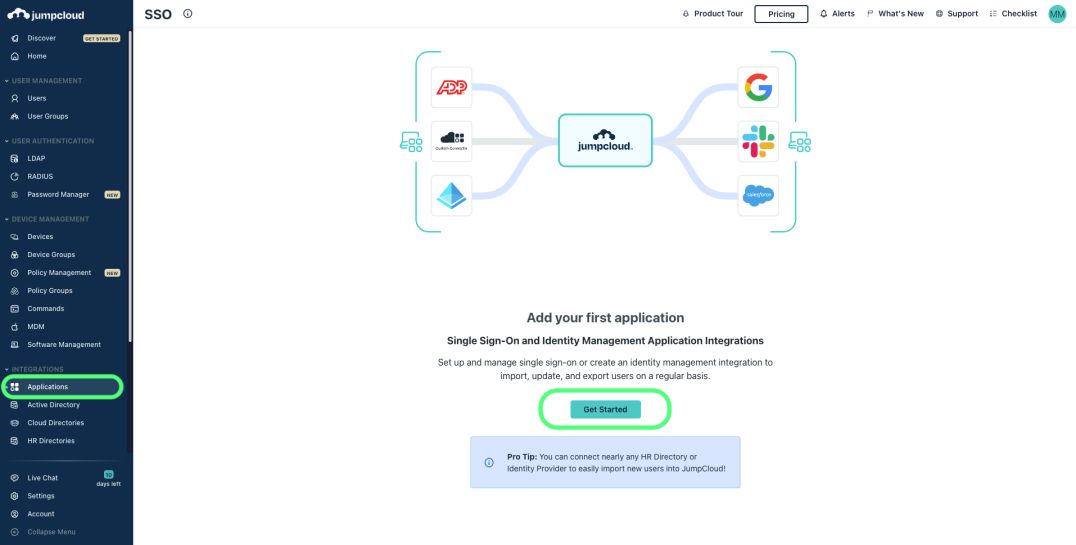
Ingrese Bitwarden en el cuadro de búsqueda y seleccione el botón de configurar:
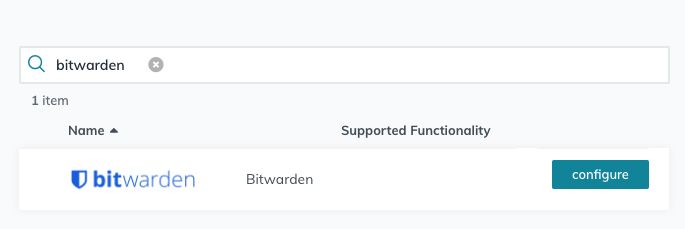
tip
If you are more comfortable with SAML, or want more control over things like NameID Format and Signing Algorithms, create a Custom SAML Application instead.
Información general
En la sección de Información General, configure la siguiente información:
Campo | Descripción |
|---|---|
Etiqueta de visualización | Dale a la aplicación un nombre específico de Bitwarden. |
Configuración de inicio de sesión único
En la sección de Configuración de Inicio de Sesión Único, configure la siguiente información:
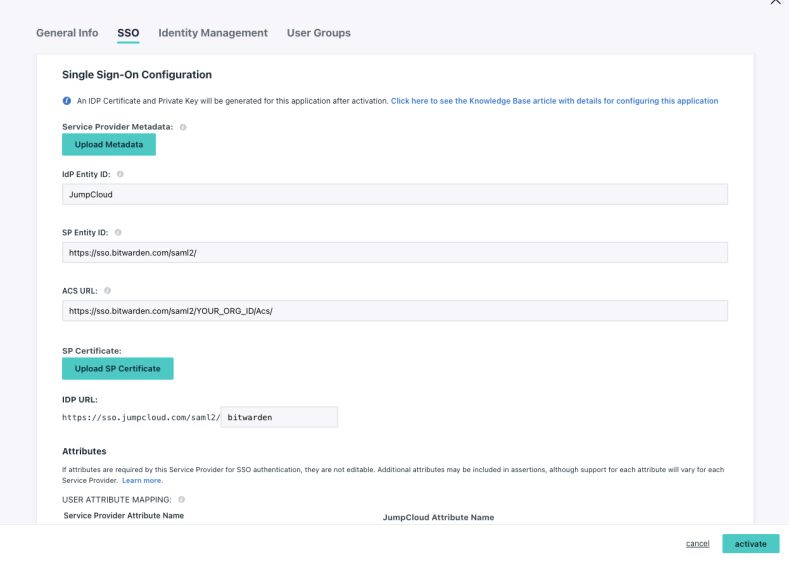
Campo | Descripción |
|---|---|
IdP Entity ID | Establezca este campo en un valor único, específico de Bitwarden, por ejemplo, |
ID de entidad SP | Establezca este campo en el ID de Entidad SP pre-generado. Este valor generado automáticamente se puede copiar desde la pantalla de Ajustes → Inicio de sesión único de la organización y variará según su configuración. |
URL de ACS | Establezca este campo en la URL del Servicio de Consumo de Aserciones (ACS) pre-generada. Este valor generado automáticamente se puede copiar desde la pantalla de Ajustes → Inicio de sesión único de la organización y variará según su configuración. |
Aplicación SAML personalizada solamente
Si creaste una Aplicación SAML personalizada, también necesitarás configurar los siguientes campos de Configuración de inicio de sesión único:
Campo | Descripción |
|---|---|
NombreID de SAMLSubject | Especifique el atributo JumpCloud que se enviará en las respuestas SAML como el NameID. |
Formato de NombreID de SAMLSubject | Especifique el formato del NameID enviado en las respuestas SAML. |
Algoritmo de Firma | Seleccione el algoritmo que se utilizará para firmar afirmaciones o respuestas de SAML. |
Afirmación de la señal | Por defecto, JumpCloud firmará la respuesta SAML. Marca esta casilla para firmar la afirmación SAML. |
URL de inicio de sesión | Especifique la URL desde la cual sus usuarios iniciarán sesión en Bitwarden a través de SSO. Para los clientes alojados en la nube, esto es |
Atributos
En la sección de Configuración de Inicio de Sesión Único → Atributos, construye las siguientes asignaciones de atributos de SP → IdP. Si seleccionaste la aplicación Bitwarden en JumpCloud, estos ya deberían estar construidos:
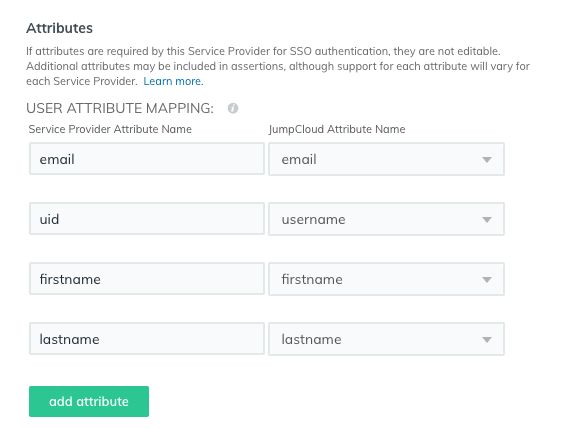
Una vez que hayas terminado, selecciona el botón de activar.
Descarga el certificado
Una vez que la aplicación esté activada, use la opción de menú SSO nuevamente para abrir la aplicación Bitwarden creada. Seleccione el menú desplegable de Certificado IDP y Descargue el certificado:
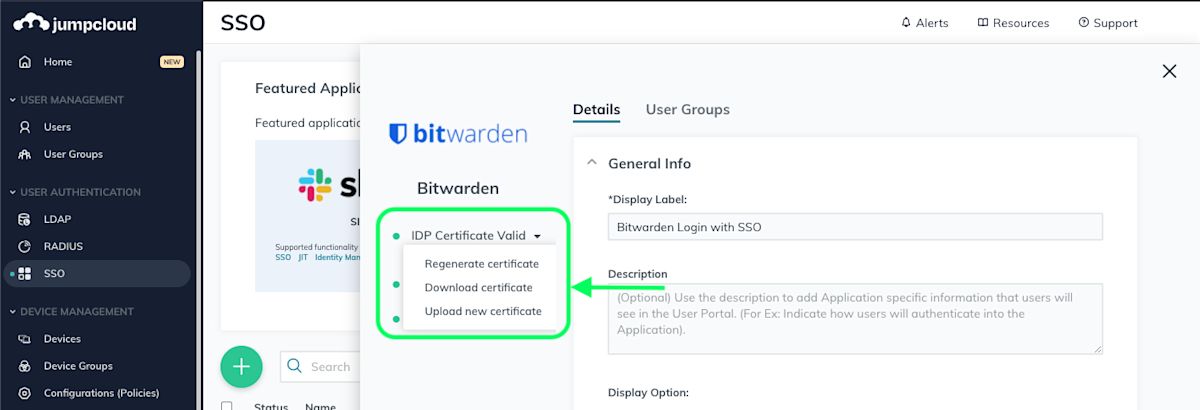
Vincular grupos de usuarios
En el Portal de JumpCloud, selecciona Grupos de Usuarios del menú:
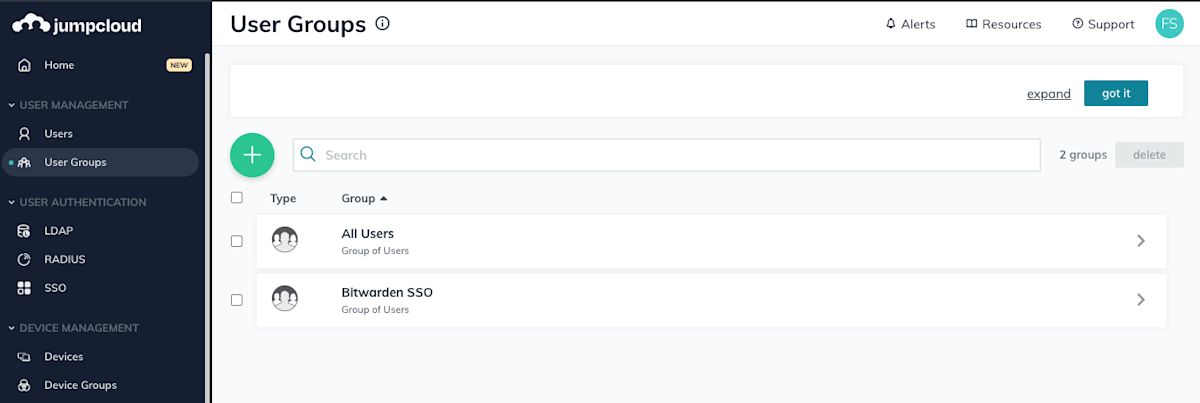
Crea un grupo de usuarios específico de Bitwarden, o abre el grupo de usuarios predeterminado de Todos los Usuarios. En cualquier caso, selecciona la pestaña Aplicaciones y habilita el acceso a la aplicación SSO de Bitwarden creada para ese grupo de usuarios:
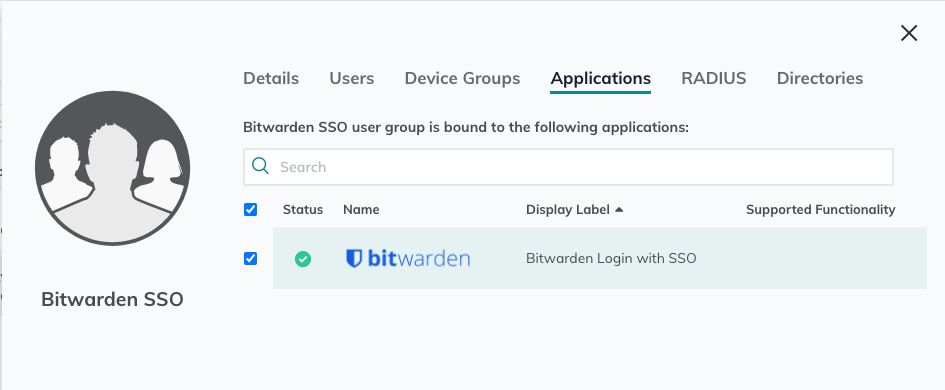
tip
Alternatively, you can bind access to user groups directly from the SSO → Bitwarden Application screen.
De vuelta a la aplicación web
En este punto, has configurado todo lo que necesitas dentro del contexto del Portal JumpCloud. Regresa a la caja fuerte web de Bitwarden para completar la configuración.
La pantalla de inicio de sesión único separa la configuración en dos secciones:
La configuración del proveedor de servicios SAML determinará el formato de las solicitudes SAML.
La configuración del proveedor de identidad SAML determinará el formato que se esperará de las respuestas SAML.
Configuración del proveedor de servicios
Configure los siguientes campos de acuerdo a las opciones seleccionadas en el Portal de JumpCloud durante la creación de la aplicación:
Campo | Descripción |
|---|---|
Formato de Identificación de Nombre | Si creaste una Aplicación SAML personalizada, configura esto a lo que sea el formato especificado de NombreID SAMLSubject en los ajustes. De lo contrario, deja No especificado. |
Algoritmo de Firma de Salida | El algoritmo que Bitwarden utilizará para firmar solicitudes SAML. |
Comportamiento de Firma | Si/cuando las solicitudes SAML serán firmadas. Por defecto, JumpCloud no requerirá que las solicitudes estén firmadas. |
Algoritmo Mínimo de Firma Entrante | Si creaste una Aplicación SAML personalizada, configura esto en cualquier Algoritmo de Firma que hayas seleccionado. De lo contrario, déjelo como |
Quiero Afirmaciones Firmadas | Si creaste una Aplicación SAML personalizada, marca esta casilla si configuraste la opción Firmar Afirmación en JumpCloud. De lo contrario, deja sin marcar. |
Validar Certificados | Marque esta casilla cuando utilice certificados confiables y válidos de su IdP a través de una CA de confianza. Los certificados autofirmados pueden fallar a menos que se configuren cadenas de confianza adecuadas dentro de la imagen de docker de inicio de sesión de Bitwarden con SSO. |
Cuando termines con la configuración del proveedor de servicios, Guarda tu trabajo.
Configuración del proveedor de Identidad
La configuración del proveedor de Identidad a menudo requerirá que vuelvas al Portal de JumpCloud para recuperar los valores de la aplicación:
Campo | Descripción |
|---|---|
ID de la entidad | Ingrese su IdP Entity ID de JumpCloud, que se puede obtener de la pantalla de Configuración de Single Sign-On de JumpCloud. Este campo distingue entre mayúsculas y minúsculas. |
Tipo de Encuadernación | Establecer para Redirigir. |
URL del Servicio de Inicio de Sesión Único | Ingrese su URL de IdP de JumpCloud, que se puede obtener de la pantalla de configuración de inicio de sesión único de JumpCloud. |
URL del Servicio de Cierre de Sesión Único | Inicie sesión con SSO actualmente no admite SLO. Esta opción está planeada para un desarrollo futuro. |
Certificado Público X509 | Pega el certificado recuperado, eliminando
y
|
Algoritmo de Firma de Salida | Si creaste una Aplicación SAML personalizada, configura esto en cualquier Algoritmo de Firma que hayas seleccionado. De lo contrario, déjelo como |
Deshabilitar Solicitudes de Cierre de Sesión Salientes | El inicio de sesión con SSO actualmente no admite SLO. Esta opción está planeada para un desarrollo futuro. |
Quiere Solicitudes de Autenticación Firmadas | Si JumpCloud espera que las solicitudes SAML estén firmadas. |
note
Al completar el certificado X509, toma nota de la fecha de vencimiento. Los certificados tendrán que ser renovados para prevenir cualquier interrupción en el servicio a los usuarios finales de SSO. Si un certificado ha caducado, las cuentas de Administrador y Propietario siempre podrán iniciar sesión con la dirección de correo electrónico y la contraseña maestra.
Cuando termines con la configuración del proveedor de identidad, Guarda tu trabajo.
tip
Puede requerir que los usuarios inicien sesión con SSO activando la política de autenticación de inicio de sesión único. Por favor, tome nota, esto también requerirá la activación de la política de organización única. Más información.
Prueba la configuración
Una vez que tu configuración esté completa, pruébala navegando a https://vault.bitwarden.com, ingresando tu dirección de correo electrónico, seleccionando Continuar, y seleccionando el botón Empresa Único-Inicio:

Ingrese el identificador de organización configurado y seleccione Iniciar sesión. Si su implementación está configurada con éxito, será redirigido a la pantalla de inicio de sesión de JumpCloud:
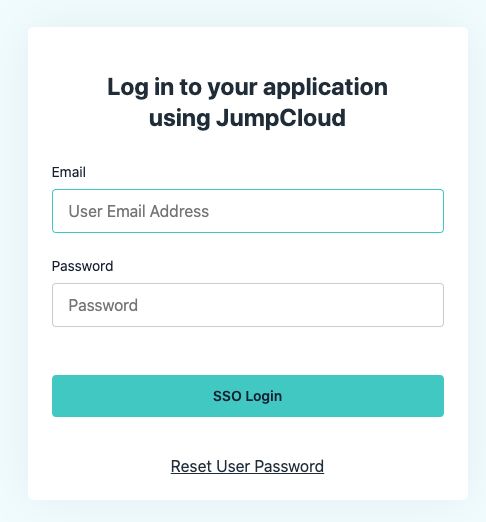
¡Después de autenticarte con tus credenciales de JumpCloud, ingresa tu contraseña maestra de Bitwarden para descifrar tu caja fuerte!
note
Bitwarden no admite respuestas no solicitadas, por lo que iniciar el inicio de sesión desde su IdP resultará en un error. El flujo de inicio de sesión de SSO debe iniciarse desde Bitwarden.